
개인사업자라면 부가가치세는 일년에 2번 신고하고 납부를 해야합니다.
법인이라면 예정신고까지 4번이지만 개인사업자는 2번만 해당됩니다.
하지만 기간을 놓치게되는 경우가 많이 있습니다.
신고를 놓치면 불이익이 있을수 있으니 간단하게 할 수만 있다면 이는 매우 도움이 될 것입니다.
부가가치세는 우선 국세청 홈택스에서 로그인시 확인을 하실수있으며 신청이 가능합니다. 또한 필요한 납부서류도 알아볼수 있습니다.
개인사업자인 경우는 개인으로 로그인 후 상단의 사업장변경을 통해 신청이 가능합니다.
만약 사업자 공인인증서가 있다면 이를 등록하여 공인인증서로 로그인하여 신청하여도 가능합니다.
하지만 사업자 공인인증서를 구매하려면 또 비용이 들어가니 굳이 꼭 사실 필요는 없이 개인 인증서로 사용하시면 되겠습니다.
누가 신고하나?
일반,간이 과세자만 해당됩니다.
면세사업자는 세금이 없기때문에 신고대상이 아닙니다.
# 참고로 주택임대사업자는 면세사업자로 신고대상이 아닙니다.
다만, 사업장현황신고를 꼭 해주셔야 합니다.
부가가치세 신고시기
일반과세자
- 확정신고
- 신고 대상자 : 일반과세자(법인사업자, 개인 일반사업자)
- (1기 확정) 정기신고·납부기간 : 7. 1. ∼ 7.25.
- (2기 확정) 정기신고·납부기간 : 1. 1. ~ 1.25.
- 예정신고
- 신고 대상자 : 일반과세자 중 법인사업자
단, 개인 일반사업자, 소규모 법인사업자(직전기 매출금액 1억5천만원 미만)는 휴업 또는 사업 부진으로 사업실적이 악화되거나 조기환급이 발생하는 경우 예정신고 가능(부가세법 §48④, 부가세법 시행령 §90⑥) - (1기 예정) 정기신고·납부기간 : 4. 1. ∼ 4.25.
- (2기 예정) 정기신고·납부기간 : 10.1. ~ 10.25
- 신고 대상자 : 일반과세자 중 법인사업자
간이과세자
- 확정신고
- 신고 대상자 : 간이과세자
- 정기신고·납부기간 : 1. 1. ~ 1.25.
- 예정신고
- 신고대상자 : ① 간이과세자 중 휴업 또는 사업부진으로 사업실적이 악화된 경우 예정신고 가능(부가세법 §66②, 부가세법 시행령 §114②) ②간이과세자 중 예정부과기간(1월∼6월) 중 거래상대방에게 세금계산서를 발급한 경우 예정신고 의무(부가세법 §66③)
- 정기신고·납부기간 : 7. 1. ~ 7.25.
신고 방법은?
홈택스 홈페이지에서 시행
국세청 홈택스
hometax.go.kr

일반적으로 홈택스 로그인시에 보이는 화면에서 상단의 신고/납부 버튼에서 부가가치세를 선택하여 주시면 신고화면이 나오게 됩니다.

부가가치세를 누르면 위와같은 화면이 보여집니다.
바로 보여지는 화면에서 일반과세자 정기신고를 누르시고 신고해주시면 되겠습니다.

위와 같은 화면에 정보를 채워 줍니다.
만약 실적이 신고대상기간동안 실적이 없다면 하단의 무실적신고를 진행해주시면 됩니다.
다음은 입력서식 선택입니다.

나에게 해당되는 부분들을 선택해 줍니다.
특히 하단의 전자신고공제세액을 꼭 눌러줍니다.
전자신고를 하니 만원 공제 꼭 받아야겠죠?

그 다음은 신고내용입니다.
신고내용에는 이제 실직적인 매출 매입 공제 금액을 입력하는 부분입니다.
해당되는 내용은 각 항목별로 옆에 보시면 작성하기가 있어서 이를 눌러 작성해줍니다.
이를 위해서는 기존에 세금계산서나 현금영수증 카드전표 등을 잘 챙겨놔야 겠다는 생각이 듭니다.
만약 전자세금 계산서를 사용했다면 전자세금계산서 불러오기를 통해 입력해주시면 됩니다.
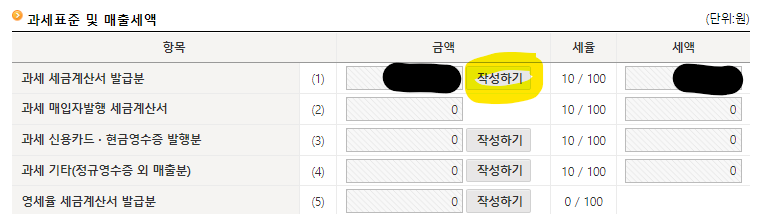

위와 같은 방식으로
매출세액 > 매입세액 > 경감 공제세액 을 모두 입력한다면
최종 납부(환급) 세액이 자동계산되며 보여지게 됩니다.
그 아래 추가로 입력해야할 부분이 활성화되어있다면 입력해주시고 신고서 입력완료 버튼을 누르게되면 최종 입력이 저장되고, 신고서 제출 페이지가 나오게됩니다.
최종적으로 신고내용이 요약되어 보여지고
내용이 모두 맞다면 하단의 신고서 제출하기를 눌러 최종 제출까지 마무리해주셔야 신고가 완료됩니다.
매출 매입사항이 많지 않고 평상시에 준비만 잘 해놓았다면 입력하는데는 큰 어려움은 없을 것으로 예상됩니다.
이상으로 부가가치세 신고 방법에 대해서 알아보았습니다.
'정보나누기' 카테고리의 다른 글
| 돼지감자, 당뇨에 좋은 식품 3 (0) | 2023.02.14 |
|---|---|
| 여주, 당뇨에 좋은 식품 2 (0) | 2023.02.02 |
| 사업장현황신고 우편 왔네요. (0) | 2023.01.27 |
| 쉽게 하는 홈택스 사업장 현황 신고-주택 임대 사업자라면? (0) | 2023.01.25 |
| 카무트, 당뇨에 좋은 쌀 (0) | 2023.01.18 |




댓글